[2025 카니발] 빌트인 캠 2 사용 및 스마트폰 연결 방법
| 목차 |
| #1 카니발 빌트인 캠 2 |
| 1) 가격 |
| 2) 장단점 |
| 3) 주행 정보 표시 |
| #2 작동 |
| 1) SD 메모리 카드 |
| 2) 수동 녹화 |
| 3) 표시등 |
| #3 영상 확인 |
| 1) 인포테인먼트 |
| 2) 화면 구성 |
| #4 스마트폰 연결 |
#1 카니발 빌트인 캠 2
1) 가격


2025 카니발에 적용되는 빌트인 캠 2 기능은 가솔린, 디젤, 터보 하이브리드 모델 모두 옵션을 통해서 추가 가능한 기능입니다.
빌트인 캠 2 옵션을 추가하기 위해서는 'HUD + 빌트인 캠 2' 옵션을 선택해야 합니다. 다만, 최하위 프레스티지 트림은 HUD + 빌트인 캠 2 옵션을 선택할 수 없으며 7인승 선택 시 127만 원, 9인승 선택 시 120만 원에 옵션을 추가할 수 있습니다.
HUD + 빌트인 캠 2 옵션을 선택하면 헤드업 디스플레이, 빌트인 캠 2, 증강현실 내비게이션 기능이 적용됩니다.
| HUD + 빌트인 캠 2 옵션 | 프레스티지 | 노블레스, 시그니처, 그래비티 |
| 가격 | - | 9인승 : 120만 원 7인승 : 127만 원 |
2) 장단점

기존 빌트인 캠 옵션의 경우 낮은 화질과 음성 녹음이 되지 않는다는 큰 단점 때문에 운전자들이 선택하지 않는 옵션이었습니다. 빌트인 캠의 여러 장점에도 불구하고 차량 출고 후 블랙박스를 별도 장착하는 것이 일반적이었습니다.
하지만 빌트인 캠 2 옵션이 적용되면서 빌트인 캠 카메라의 화질이 크게 향상되었으며, 마이크가 설치되어 음성 녹음이 가능해졌습니다.
또한 영상에 차량 관련한 부수적인 정보들이 영상에 함께 표시되는 등 여러 기능들이 추가되었습니다. 이로 인해 많은 사람들이 빌트인 캠 2 옵션을 선택하고 있습니다.
| 빌트인 캠 2 | 빌트인 캠 1 | |
| 적용 기능 | QHD 화질 음성 녹음 O 기아 커넥트 주행 정보 표시 |
FHD 화질 음성 녹음 X |
3) 주행 정보 표시
2025 카니발에 적용되는 빌트인 캠 2 기능의 가장 큰 장점 중 하나는 주행 정보가 영상에 표시된다는 점입니다. 주행 정보는 현재 시간, 속도, 기어, 방향지시등, 충격 감지 정도, 위치가 영상에 표시됩니다.
| 내용 | |
| 시간 | 인포테인먼트 시스템에서 표시되는 날짜/시간을 저장 |
| 속도 | 클러스터에서 표시되는 차량의 속도를 저장 |
| 기어 | 클러스터에서 표시되는 변속 기어의 위치를 저장 |
| 방향지시등 | 좌우측 방향지시등 작동 상태를 저장 |
| 충격 감지 정도 | 빌트인 캠의 충격 감지 센서를 통해 감지된 충격을 5단계로 저장 |
| 위치 | 내비게이션 지도에서 표시되는 차량의 GPS 위치 정보를 저장 |
2025 카니발 구입 시 많은 운전자들이 빌트인 캠 2 옵션을 선택하였습니다. 빌트인 캠 2 기능을 사용하기 전에, 또는 사용 중에 궁금한 사항이 있을 경우 이 글을 통해 간단히 궁금증을 해결할 수 있을 것으로 생각됩니다.
빌트인 캠 2 기능의 사용 방법을 다음 글을 통해 확인해 보도록 하겠습니다.
#2 작동
1) SD 메모리 카드
빌트인 캠으로 저장된 영상은 SD 메모리 카드에 저장됩니다. 차량 출고 시에 SD 메모리 카드가 차량에 기본적으로 삽입되어 있습니다.
운전자가 SD 카드를 교환할 수도 있지만 정품 SD 메모리 이외의 제품을 구매하여 사용하는 경우 호환성이 떨어지거나 정상적으로 작동하지 않을 수 있습니다.
SD 메모리 카드를 제거할 때는 반드시 인포테인먼트 설정에서 연결 해제 버튼을 누르는 과정이 필요합니다. 빌트인 캠 설정 → SD 메모리 메뉴에서 연결 해제 버튼을 누른 후 손톱으로 눌러 메모리 카드 단자에서 메모리 카드를 제거할 수 있습니다.
만약 위 과정 없이 빌트인 캠이 작동 중인 상태에서 메모리 카드를 제거하면 저장된 파일이나 파일 시스템이 손상될 수 있습니다.
2) 수동 녹화

빌트인 캠 수동 녹화 버튼을 누르면 원하는 시점에서 전후 상황의 영상을 저장할 수 있습니다. 버튼을 짧게 누르면 이벤트 영상이 녹화되며, 버튼을 길게 누르면 타임랩스 녹화가 시작됩니다. 타입랩스 녹화를 중지하기 위해서는 다시 수동 녹화 버튼을 길게 누르면 됩니다.
타임랩스 영상이란 긴 시간 동안 일정한 시간 간격을 두고 촬영한 사진을 이어 붙여 만든 영상으로 음성은 녹음되지 않습니다.
3) 표시등
운전자는 운전자 위쪽 LED 램프 부분에 위치한 수동 녹화 버튼이나 전방 및 후방의 카메라 표시등을 통해 빌트인 캠의 작동 상황을 파악할 수 있습니다.
① 수동 녹화 버튼의 표시등
운전자 위쪽의 수동 녹화 버튼의 표시등을 통해 빌트인 캠의 작동 상태를 확인할 수 있습니다.
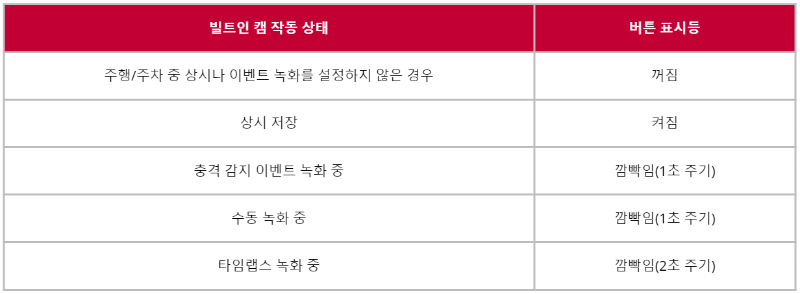
② 카메라 표시등
전후방 카메라에 있는 표시등을 통해 빌트인 캠의 작동 상태를 확인할 수 있습니다.
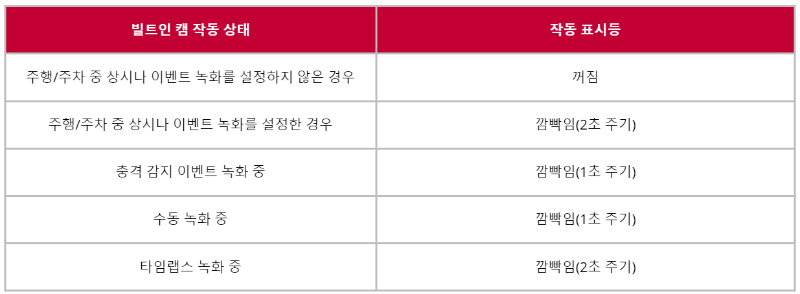
#3 영상 확인
1) 인포테인먼트
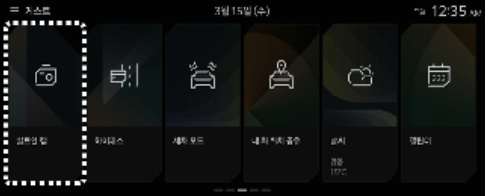
빌트인 캠으로 녹화한 영상은 인포테인먼트 시스템 화면을 통해 확인할 수 있습니다. 인포테인먼트 시스템의 빌트인 캠 메뉴를 들어가면 녹화 기능이 작동하지 않습니다. 또한 빌트인 캠 메뉴에 들어가면 영상 파일을 표시하기 위한 준비 시간이 필요하기 때문에 접속에 시간이 필요합니다.
2) 빌트인 캠 화면 구성
빌트인 캠 메뉴에서 다양한 정보를 확인할 수 있습니다. 먼저, 빌트인 캠 메뉴에 들어가면 자동 녹화 영상, 수동 녹화 영상, 실시간 카메라 영상, 스마트폰 연결 중 선택이 가능합니다.
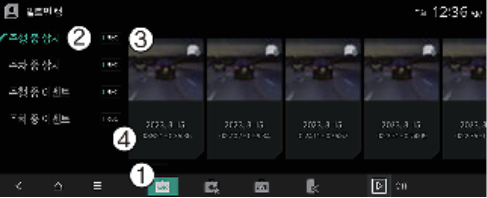
1. 메뉴 구성: 자동 녹화 영상, 수동 녹화 영상, 실시간 카메라 영상, 스마트폰
2. 연결탭 메뉴: 녹화 영상 목록 선택
자동 녹화 영상: 주행 중 상시, 주차 중 상시, 주행 중 이벤트, 주차 중 이벤트
수동 녹화 영상: 수동 녹화, 타임랩스, 보관함
3. 녹화된 영상 썸네일 목록
주행 중 상시: 주행한 동안의 영상을 묶음으로 표시
주차 중 상시: 주차한 동안의 영상을 묶음으로 표시
4. 녹화된 영상의 날짜 및 시간
5. 빌트인 캠 상태 표시등: 시스템 상태, 녹화 상태, SD 메모리 상태
녹화 영상에 접속하면 기록된 주행 정보, 전후방 영상 모두를 확인할 수 있습니다. 영상에서 확인 가능한 정보는 다음과 같습니다.
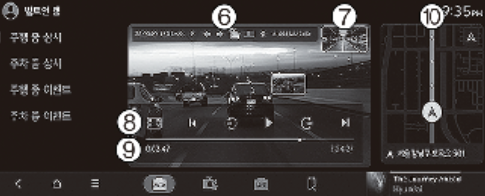
6. 기록된 주행 정보 표시: 시간, 속도, 기어, 방향지시등, 충격감지정도, GPS 위치
7. 전후방 영상 선택
8. 전체 화면/전체 화면 취소, 재생 제어
9. 재생바: 재생 시간(위치) 확인, 터치하여 원하는 위치로 이동
10. 녹화 위치: 내비게이션 지도상에 영상이 녹화된 위치를 표시, 터치하여 원하는 위치로 이동
#4 스마트폰 연결
기아 빌트인 캠 2 기능의 가장 큰 장점은 스마트폰과 연결을 통해 영상을 손쉽게 확인할 수 있다는 점입니다. 스마트폰 연결을 위해선 먼저 기아 커넥트 앱을 설치해야 합니다. 빌트인 캠에 Wi-Fi가 탑재되어 있어 바로 스마트폰과 연결할 수 있습니다. 스마트폰과 빌트인 캠을 연결하기 위해서는 다음의 순서대로 따라 하면 됩니다.
1. Kia Connect 앱을 실행 후 빌트인 캠 메뉴를 선택하십시오.
2. 빌트인 캠 화면의 스마트폰 연결 메뉴에서 Wi-Fi 활성화를 선택하여 연결이 가능한 상태로 만드십시오.
3. Kia Connect 앱에서 빌트인 캠 연결하기를 누르시고, Wi-Fi 연결을 선택하십시오.
4. 스마트폰 Wi-Fi 설정 화면에서 빌트인 캠 Wi-Fi 네트워크 이름을 목록에서 선택하신 후 비밀번호를 입력하십시오.
5. Kia Connect 앱으로 돌아오면 연결이 완료됩니다.
위의 순서대로 스마트폰 앱을 이용하여 빌트인 캠에 저장된 영상을 재생하거나, 다운로드할 수 있습니다. 또한 기아 커넥트 앱을 설치할 경우 차량의 시동을 끈 상태에서 충격이 감지되거나 영상 녹화가 중단된 경우 알림을 통해 운전자에게 알립니다.
[자동차/카니발 리뷰] - [The new 카니발] 드라이브 모드 및 눈길 주행 주의 사항
[The new 카니발] 드라이브 모드 및 눈길 주행 주의 사항
[The new 카니발] 드라이브 모드 및 눈길 주행 주의 사항목차#1 드라이브 모드#2 주행 모드 1) 주행 모드 2) NORMAL (노멀) 모드 3) ECO (에코) 모드 4) SPORT (스포츠) 모드 5) SMART (스마트) 모드#3 눈길
jongsa.tistory.com
[자동차/카니발 리뷰] - [The new 카니발] 전자 감응식 실내 미러 vs 디지털 센터 미러 비교 분석
[The new 카니발] 전자 감응식 실내 미러 vs 디지털 센터 미러 비교 분석
[The new 카니발] 전자 감응식 실내 미러 vs 디지털 센터 미러 비교 분석 목차 #1 전자 감응식 실내 미러 (ECM) 1) 적용 트림 2) 전자식 룸미러 #2 디지털 센터 미러 1) 옵션 2) 디지털 센터 미러 3) 주의 사
jongsa.tistory.com
[자동차/카니발 리뷰] - [The new 카니발] 타이어 공기압 경보 시스템 및 적정 공기압 (기아 자동차 공기압 총정리)
[The new 카니발] 타이어 공기압 경보 시스템 및 적정 공기압 (기아 자동차 공기압 총정리)
[The new 카니발] 타이어 공기압 경보 시스템 및 적정 공기압 (기아 자동차 공기압 총정리)목차#1 타이어 및 공기압 1) The new 카니발 타이어 2) 공기압#2 타이어 공기압 경보 시스템 1) 타이어
jongsa.tistory.com
'자동차 > 카니발 리뷰' 카테고리의 다른 글
| [2025 카니발] 스마트 파워 슬라이딩 도어 안전한 사용 방법 (0) | 2025.03.08 |
|---|---|
| [2025 카니발] 2열 및 3열 접는 방법 및 펴는 방법 (2열 원터치 기능 포함) (1) | 2024.12.03 |
| [2025 카니발] 원격 스마트 주차 보조 안전한 사용 방법 (0) | 2024.11.01 |
| [2025 카니발] 디지털 키 2 및 프로필 연동 사용 방법 (1) | 2024.11.01 |
| [2025 카니발] 타이어 공기압 경보 시스템 및 적정 공기압 (기아 자동차 공기압 총정리) (0) | 2024.01.01 |
| [2025 카니발] 공회전 제한 시스템 (ISG) 안전한 사용 방법 (0) | 2024.01.01 |
| [2025 카니발] 전자 감응식 실내 미러 vs 디지털 센터 미러 비교 분석 (0) | 2023.12.30 |
| [2025 카니발] 드라이브 모드 및 눈길 주행 주의 사항 (0) | 2023.12.30 |




댓글